రచయిత:
Randy Alexander
సృష్టి తేదీ:
3 ఏప్రిల్ 2021
నవీకరణ తేదీ:
1 జూలై 2024
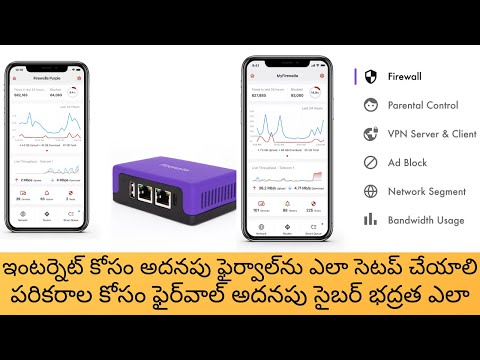
విషయము
మీ నెట్వర్క్ కనెక్షన్ కేబుల్ లేదా DSL సేవ కాదా అనే దానిపై ఆధారపడి, సెటప్ ప్రాసెస్ భిన్నంగా ఉంటుంది. వైర్డు నెట్వర్క్ను సెటప్ చేసే సూచనల కోసం ఇక్కడ క్లిక్ చేయండి మరియు DSL కనెక్షన్ను సెటప్ చేసే సూచనల కోసం ఇక్కడ క్లిక్ చేయండి. మీరు ఉపయోగించే కనెక్షన్ రకం గురించి మీకు తెలియకపోతే, మీరు మీ నెట్వర్క్ సర్వీస్ ప్రొవైడర్ను సంప్రదించాలి.
దశలు
2 యొక్క విధానం 1: వైర్డు నెట్వర్క్ను సెటప్ చేయండి
మోడెమ్ కేబుల్ను కంప్యూటర్లోకి ప్లగ్ చేయండి. మీ కంప్యూటర్ గోడ అవుట్లెట్ దగ్గర ఉందని నిర్ధారించుకోండి.

మోడెమ్ కేబుల్ను నెట్వర్క్ వాల్ అవుట్లెట్లోకి ప్లగ్ చేయండి.
మోడెమ్ను ప్లగ్ చేయండి. చాలా మాడ్యులేటర్లకు ఆన్ / ఆఫ్ స్విచ్ లేదు. పరికరాన్ని ఆన్ / ఆఫ్ చేయడానికి, మీరు దాన్ని ప్లగ్ చేసి అన్ప్లగ్ చేయాలి.
- ప్రారంభించిన తర్వాత, మోడెమ్ బూట్ ప్రాసెస్ ద్వారా వెళ్తుంది. మోడెంలో కాంతి తక్కువగా ఉంటే మరియు మెరుస్తూ ఉంటే, పరికరం బూటింగ్ పూర్తి చేసింది. సాధారణంగా ఒక దీపం మాత్రమే మెరిసిపోతూ ఉంటుంది.
- సాధారణంగా, మోడెమ్ పూర్తిగా ఆన్ చేయడానికి 30-60 సెకన్లు పడుతుంది.
- ఇది క్రొత్త మోడెమ్ అయితే, మీరు మీ క్యారియర్కు కాల్ చేసి మోడెమ్ సమాచారాన్ని అందించాలి, ఎందుకంటే పరికరం మీ ఖాతాకు లింక్ చేయకపోతే వారు దీనికి మద్దతు ఇవ్వలేరు. మోడెమ్ యొక్క దిగువ లేదా వైపు ముద్రించిన మోడెమ్ యొక్క క్రమ సంఖ్య మరియు MAC చిరునామా కోసం చూడండి.

ఇంటర్నెట్ కనెక్షన్ను తనిఖీ చేయండి. బ్రౌజర్ను తెరిచి, మీరు ఇటీవల సందర్శించిన ఏదైనా వెబ్సైట్కు వెళ్లండి, వెబ్ పేజీ కాష్ నుండి లోడ్ అవుతుంది. వెబ్సైట్ విజయవంతంగా లోడ్ చేయబడితే, మీరు నెట్వర్క్ను యాక్సెస్ చేయగలరు. కాకపోతే, మిగిలిన ప్రక్రియను పూర్తి చేయండి.- సెర్చ్ ఇంజిన్లో కొన్ని కీలక పదాల కోసం శోధించడం కూడా ఇంటర్నెట్ను తనిఖీ చేయడానికి మంచి మార్గం.
2 యొక్క 2 విధానం: ఒక DSL నెట్వర్క్ను సెటప్ చేయండి

మీ కంప్యూటర్లో DSL మోడెమ్ను ప్లగ్ చేయండి. మీ కంప్యూటర్ గోడ అవుట్లెట్ దగ్గర ఉందని నిర్ధారించుకోండి.
DSL మోడెమ్ యొక్క కేబుల్ను నెట్వర్క్ వాల్ సాకెట్లోకి ప్లగ్ చేయండి.
DSL మోడెమ్లో ప్లగ్ చేయండి. చాలా మాడ్యులేటర్లకు ఆన్ / ఆఫ్ స్విచ్ లేదు. పరికరాన్ని ఆన్ / ఆఫ్ చేయడానికి, మీరు దాన్ని ప్లగ్ చేసి అన్ప్లగ్ చేయాలి.
- ప్రారంభించిన తర్వాత, మోడెమ్ బూట్ ప్రాసెస్ ద్వారా వెళ్తుంది. మోడెంలో కాంతి తక్కువగా ఉంటే మరియు మెరుస్తూ ఉంటే, పరికరం బూటింగ్ పూర్తి చేసింది. సాధారణంగా ఒక దీపం మాత్రమే మెరిసిపోతూ ఉంటుంది.
- సాధారణంగా, మోడెమ్ పూర్తిగా ఆన్ చేయడానికి 30-60 సెకన్లు పడుతుంది.
- క్రొత్త మోడెమ్ల కోసం, మోడెమ్ను నెట్వర్క్ యూజర్ ఖాతా మరియు పాస్వర్డ్తో అనుబంధించమని అడగడానికి మీరు మీ DSL సర్వీస్ ప్రొవైడర్కు కాల్ చేయాలి. మీకు ఈ సమాచారం తెలియకపోతే, ఆరా తీయడానికి మీ సేవా ప్రదాతకి కాల్ చేయండి.
మోడెమ్ అడ్మినిస్ట్రేటర్ స్క్రీన్కు లాగిన్ అవ్వండి. వెబ్ బ్రౌజర్ను తెరవండి. చిరునామా ఫీల్డ్లో, మోడెమ్ యొక్క IP చిరునామాను నమోదు చేయండి (సాధారణంగా పరికరంలో లేదా దాని వినియోగదారు మాన్యువల్లో ముద్రించబడుతుంది).
- సాధారణ IP చిరునామాలు 192.168.0.1 మరియు 192.168.1.1. నిర్దిష్ట IP చిరునామాల జాబితాను చూడటానికి ఇక్కడ క్లిక్ చేయండి.
DSL నెట్వర్క్ వినియోగదారు ఖాతా మరియు పాస్వర్డ్ను నమోదు చేయండి. మీరు మోడెమ్ యొక్క నిర్వాహక స్క్రీన్కు కనెక్ట్ అయిన తర్వాత, PPPoE ఫీల్డ్ కోసం చూడండి. PPPoE ఫీల్డ్లో మీ వినియోగదారు పేరు మరియు పాస్వర్డ్ను నమోదు చేయండి. వినియోగదారు పేరు సాధారణంగా ఇమెయిల్ చిరునామా.
- మీకు యూజర్ ఖాతా పేరు మరియు పాస్వర్డ్ తెలియకపోతే, మీ DSL ఆపరేటర్ను సంప్రదించండి.
అమరికలను భద్రపరచు. సెటప్ పూర్తయిన తర్వాత సెట్టింగులను సేవ్ చేయండి. మోడెమ్లోని ఇంటర్నెట్ లైట్ ఆకుపచ్చగా మారుతుంది, ఇది మీరు ఆన్లైన్లో ఉందని సూచిస్తుంది.
ఇంటర్నెట్ కనెక్షన్ను తనిఖీ చేయండి. బ్రౌజర్ను తెరిచి, మీరు ఇటీవల సందర్శించిన వాటికి వెళ్లండి, ప్రోగ్రామ్ మెమరీ నుండి పేజీ లోడ్ అవుతుంది. వెబ్సైట్ విజయవంతంగా లోడ్ చేయబడితే, మీరు నెట్వర్క్ను యాక్సెస్ చేయగలరు. కాకపోతే, మిగిలిన ప్రక్రియను పూర్తి చేయండి.
- సెర్చ్ ఇంజిన్లో కొన్ని కీలకపదాల కోసం శోధించడం కూడా ఇంటర్నెట్ను తనిఖీ చేయడానికి మంచి మార్గం.
IP చిరునామాలు కొన్ని సాధారణ మోడెములు మరియు రౌటర్లు
- ఆల్కాటెల్ స్పీడ్ టచ్ హోమ్ / ప్రో - 10.0.0.138 (డిఫాల్ట్ పాస్వర్డ్ లేదు)
- ఆల్కాటెల్ స్పీడ్ టచ్ 510/530/570 - 10.0.0.138 (డిఫాల్ట్ పాస్వర్డ్ లేదు)
- ఆసుస్ RT-N16 - 192.168.1.1 (డిఫాల్ట్ పాస్వర్డ్ "అడ్మిన్")
- బిలియన్ BIPAC-711 CE - 192.168.1.254 (డిఫాల్ట్ పాస్వర్డ్ "అడ్మిన్")
- బిలియన్ BIPAC-741 GE - 192.168.1.254 (డిఫాల్ట్ పాస్వర్డ్ "అడ్మిన్")
- బిలియన్ BIPAC-743 GE - 192.168.1.254 (డిఫాల్ట్ పాస్వర్డ్ "అడ్మిన్")
- బిలియన్ BIPAC-5100 - 192.168.1.254 (డిఫాల్ట్ పాస్వర్డ్ "అడ్మిన్")
- బిలియన్ BIPAC-7500G - 192.168.1.254 (డిఫాల్ట్ పాస్వర్డ్ "అడ్మిన్")
- డెల్ వైర్లెస్ 2300 - 192.168.2.1 (పొడిగింపు 1 * స్థిర *) రౌటర్
- డి-లింక్ DSL-302G - 10.1.1.1 (ఈథర్నెట్ పోర్ట్) లేదా 10.1.1.2 (USB పోర్ట్)
- D- లింక్ DSL-500 - 192.168.0.1 (డిఫాల్ట్ పాస్వర్డ్ "ప్రైవేట్")
- D- లింక్ DSL-504 - 192.168.0.1 (డిఫాల్ట్ పాస్వర్డ్ "ప్రైవేట్")
- D- లింక్ DSL-604 + - 192.168.0.1 (డిఫాల్ట్ పాస్వర్డ్ "ప్రైవేట్")
- డ్రేటెక్ వైగర్ 2500 - 192.168.1.1
- డ్రేటెక్ వైగర్ 2500We - 192.168.1.1
- డ్రేటెక్ వైగర్ 2600 - 192.168.1.1
- డ్రేటెక్ వైగర్ 2600We - 192.168.1.1
- డైనాలింక్ RTA300 - 192.168.1.1
- డైనాలింక్ RTA300W - 192.168.1.1
- నెట్కామ్ ఎన్బి 1300 - 192.168.1.1
- నెట్కామ్ ఎన్బి 1300 ప్లస్ 4 - 192.168.1.1
- నెట్కామ్ ఎన్బి 3300 - 192.168.1.1
- నెట్కామ్ NB6 - 192.168.1.1 (డిఫాల్ట్ వినియోగదారు పేరు "అడ్మిన్," డిఫాల్ట్ పాస్వర్డ్ "అడ్మిన్")
- నెట్కామ్ NB6PLUS4W - 192.168.1.1 (డిఫాల్ట్ వినియోగదారు పేరు "అడ్మిన్," డిఫాల్ట్ పాస్వర్డ్ "అడ్మిన్," డిఫాల్ట్ WEP కీ కోడ్ "a1b2c3d4e5")
- నెట్గేర్ డిజి 814 - 192.168.0.1
- నెట్గేర్ DGN2000 - 192.168.0.1 (డిఫాల్ట్ వినియోగదారు పేరు "అడ్మిన్," డిఫాల్ట్ పాస్వర్డ్ "పాస్వర్డ్")
- వెబ్ ఎక్సెల్ PT-3808 - 10.0.0.2
- వెబ్ ఎక్సెల్ PT-3812 - 10.0.0.2



